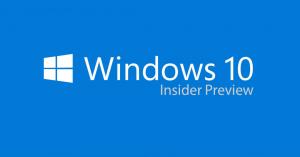Переглядайте, видаляйте та друкуйте липкі нотатки Windows 10 на Outlook.com
Як переглядати, видаляти та друкувати липкі нотатки Windows 10 на Outlook.com
Microsoft додає підтримку Sticky Notes до своєї веб-служби Outlook. Раніше ви могли отримати доступ до своїх Sticky Notes з різних місць, як-от програми OneNote на Android, веб-програми OneNote, Outlook для робочого столу Windows тощо. Нарешті, Sticky Notes з’явиться на веб-сайті Outlook.
Реклама
Sticky Notes — це програма універсальної платформи Windows (UWP), яка постачається з Windows 10, починаючи з «Anniversary Update», і має ряд функцій, яких не було в класичній настільній програмі. Ви можете дізнатися про його ексклюзивні варіанти ТУТ.
Основні функції програми Sticky Notes UWP
- Створюйте липкі нотатки – простий і розумний дизайн, завдяки якому записувати всі ваші нотатки – маленькі та великі – легко, швидко та весело.
- Синхронізуйте свої нотатки – візьміть свої нотатки з собою та створіть їх резервні копії. Ніколи більше не турбуйтеся про те, що ви втратите свої нотатки.
- Доступ одним клацанням миші – отримайте доступ до своїх Sticky Notes лише одним клацанням пером Surface Pen, щоб відкрити робочу область Windows 10 Ink.
- Вводьте або пишіть, вибір за вами. Використовуйте перо Surface Pen з Sticky Notes, щоб записувати свої ідеї власним почерком або, якщо ви хочете вводити, торкніться.
- Список нотаток – не готові видалити нотатку? Збережіть його на потім у списку нотаток і знайдіть його за допомогою пошуку.
- Зображення – додайте зображення до ваших нотаток. Адже картина вартує тисячі слів.
- Створюйте нагадування Cortana – ніколи більше не забувайте нотатку з Cortana. Запишіть час або дату, і вони будуть виділені. Торкніться його, щоб створити нагадування Cortana.
- Додатковий інтелект – Sticky Notes виявляє адреси, електронні листи та номери клітинок, тому все, що вам потрібно зробити, це натиснути, щоб відкрити Карти, Пошту або Skype.
- Темний режим – зробіть свої нотатки темними і зафіксуйте ці нічні думки. Sticky Notes підтримує темний режим у всьому додатку.
За допомогою Outlook.com інтеграція, ви отримаєте наступні оновлення.
Щоб переглянути, видалити та надрукувати липкі нотатки Windows 10 на Outlook.com,
- Відкрийте Outlook.com веб-сайту у своєму улюбленому веб-браузері та увійдіть за допомогою свого облікового запису Microsoft.
- Натисніть на Примітки папка під Папки ліворуч.
- Тепер ви можете вибрати нотатку, щоб переглянути її.

- Щоб видалити його, наведіть курсор на Примітка поряд із назвою нотатки, щоб вона перетворилася на Видалити значок. Для цього також є спеціальна кнопка на панелі інструментів.

- Щоб надрукувати вибрані нотатки, натисніть на Більше значок із трьома крапками (...) і виберіть Друк з меню.

Примітка: якщо ви увійдіть у Sticky Notes за допомогою облікового запису Microsoft ви зможете керувати своїми нотатками онлайн за допомогою Веб-сайт Sticky Notes.
Ви можете отримати оновлену програму Sticky Notes з Microsoft Store:
Завантажте програму Sticky Notes
Пов'язані статті:
- Виправлено: програма Sticky Notes для Windows 10 не синхронізує нотатки
- Корисні гарячі клавіші Sticky Notes у Windows 10
- Старі класичні стикери для Windows 10 версії 1809
- Увімкнути або вимкнути підтвердження видалення для липких нотаток у Windows 10